En este tutorial intentare explicar como crear una firma animada.
1° Lo primero es conseguir la imagen de un bolígrafo, pincel o algo parecido y dejarlo en fondo transparente.

2° En este caso abrí un documento nuevo de 400x115 píxeles al cual hay que agregarle el texto que queramos y dar click con el botón derecho del ratón y seleccionar "Rasterizar capa".


3° Pegar el bolígrafo, pinceles o lo aquellas escogido (ya con el fondo transparente).
4° Yo agregare un estilo al texto y después agregare una Nueva capa para unirlas y con esto dejar el puro texto ya con el estilo (control + E).
5° Bien ahora debemos tener el texto y el bolígrafo en capas separadas.
6° Ahora hay que hacer copias de esas capas según los caracteres que tengamos, yo en este ejemplo hice 2 copias (del texto y del bolígrafo) por letra a excepción de la "A" que de esa hice 4 copias.
7° Ahora nos situamos en la primer capa de texto y con la herramienta de borrador quitamos las letras que no queramos.En el caso de este ejemplo voy a poner un bolígrafo al inicio y al final de cada letra.
8° Ya que terminamos de poner el primer bolígrafo en su lugar unimos las 2 primeras capas (texto y bolígrafo) (control + E).
9° Como vemos en la siguiente imagen el comienzo de la letra "A" ya quedo unido (*resaltado rojo) y ahora paso a el final de la donde hago lo mismo,borro todo el texto que no me sirve, y sitúo el bolígrafo al final del carácter y vuelvo a unir y así sucesivamente hasta tener toda la firma.
10° Ya terminada la firma, la pasamos a Image Ready. (en esta otra imagen se ve que use 4 copias para la "A" y 2 copias para cada carácter).
11° Ya en Imagen Ready damos click en la paleta animación en la flecha azul, después damos click en "Crear cuadros a partir de capas", esto nos creara la secuencia de la animación, si nuestras capas quedaron bien ordenadas la firma ya esta lista solo nos quedara optimizarla.
12° Podemos dar mas tiempo a algún cuadro (en este ejemplo yo hice una pausa de 0.3segundos al final). En el recuadro verde de la siguiente imagen muestra los parámetros que yo use, ustedes pueden optimizarlo aun mas, es cuestión de gustos y cuanta calidad queramos sacrificar por peso.
Este es el resultado que nos queda :
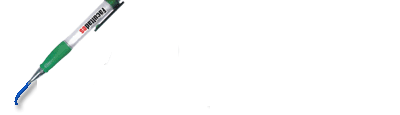
Bueno hasta aquí este tutorial espero y me allá podido explicar bien. El hacer esta firma es un poco laborioso pero cuando se le va agarrando practica se hace muy rápido.Soy novato en este tema de Photoshop y de ImageReady así que tal vez algunos de los pasos los puedan hacer mas fáciles, yo les comparto algo que aprendí hace unos días.
NOTA: Si NO agregas estilo al texto no es necesario crear una nueva capa y unirlas, con solo "Rasterizar capa" tiene.








No hay comentarios :
Publicar un comentario